
Dans ce manuel Détails Comment masquer un ordinateur sur le réseau dans Windows 10, 8.1 et Windows 7 de deux manières, à propos de la différence entre les méthodes et les informations supplémentaires pouvant être utiles.
- Changer le profil réseau
- Désactiver la détection de réseau
- Utilisation de la ligne de commande
Changer le profil réseau
La méthode la plus simple et la plus rapide consiste à modifier le profil de réseau avec "Privé" sur "Disponible publiquement". L'ordinateur sur lequel le profil "Réseau public" est activé, non visible sur le réseau. Cependant, considérez qu'après avoir changé le profil, votre ordinateur peut continuer à être affiché sur l'ordinateur distant dans la section «Réseau» (suffisamment pour attendre ou redémarrer).
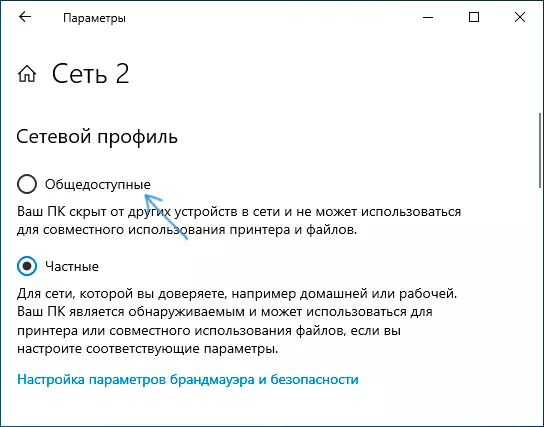
Modifiez le profil réseau dans les paramètres Windows 10 (Comment modifier le réseau public en privé et inversement sous Windows 10), ainsi que dans le centre de gestion de réseau et l'accès partagé dans les versions précédentes du système (en cliquant sur le lien vers Profil actuel sous le nom du réseau actif).
Le moins de cela, ainsi que la solution suivante - votre ordinateur ne cesse pas d'afficher sur le réseau, mais perd également la possibilité de se connecter aux ressources réseau locales, telles que des dossiers partagés. Si ce n'est pas un problème, vous pouvez utiliser. De plus, du point de vue de la sécurité, le profil "Réseau accessible publiquement" peut être préférable que "privé".
Comment masquer un ordinateur sur le réseau en désactivant la détection de réseau
Vous ne pouvez pas modifier le profil de réseau et désactiver la détection de réseau pour le profil actuel. Pour ce faire, il suffit d'effectuer les étapes suivantes:
- Accédez au centre de gestion de réseau et à l'accès partagé (comment aller au centre de gestion de réseau et partage de Windows 10).
- Ouvrez l'élément "Modifier les options de partage avancées".

- Ouvrez les propriétés du profil actuel et débranchez la détection du réseau pour cela.

Après avoir appliqué les paramètres de manière à ce que l'ordinateur ne soit pas garanti figure dans la section "Réseau", il est conseillé de redémarrer les ordinateurs actuels et distants.
Désactiver l'affichage de l'ordinateur sur le réseau local à l'aide de la ligne de commande
Et une autre méthode, dont l'avantage est que lorsque vous l'utilisez, l'accès aux ressources du réseau est maintenu:
- Exécutez l'invite de commande pour le compte de l'administrateur.
- Entrez le serveur de configuration de commande / masqué: Oui Appuyez sur Entrée.

- Assurez-vous de redémarrer l'ordinateur.
Comme dans le cas précédent, avant de redémarrer un ordinateur distant, le PC ou l'ordinateur portable peut être affiché dessus, ce qui a effectué ces actions. Afin de continuer à afficher à nouveau l'ordinateur sur le réseau, utilisez la même commande, mais avec un autre paramètre: Serveur de configuration net / caché: Non
